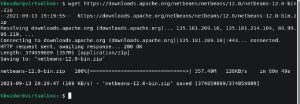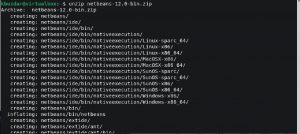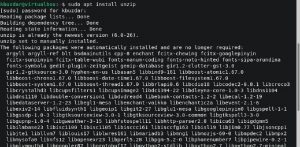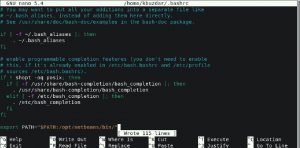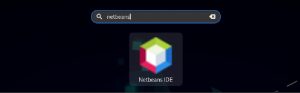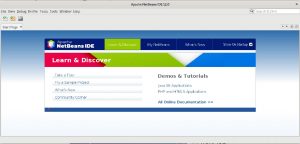Как установить IDE NetBeans на Debian 11 | Debian 10
NetBeans IDE — это бесплатная расширяемая интегрированная среда разработки Java с открытым исходным кодом, которая позволяет пользователям и программистам быстро разрабатывать Java EE, настольные Java-приложения и веб-приложения. Он также поддерживает разработку приложений HTML5 с использованием CSS, HTML и JavaScript. IDE NetBeans предоставляет различные инструменты для разработчиков программного обеспечения, которые поддерживают несколько языков программирования, таких как PHP, C / C ++, Ruby и т. Д.
В этой статье вы узнаете, как установить NetBeans в системе Debian 11 bullseye через среду командной строки.
Предпосылки
Войдите в систему с учетной записью root в системе Debian 11 или у вас должны быть права для запуска команды sudo.
Установка IDE NetBeans на Debian 11
Следуя приведенным ниже рекомендациям, вы можете легко установить IDE NetBeans в системе Debian 11:
Шаг 1. Установите Java JDK в соответствии с требованиями.
Для запуска IDE NetBeans вам необходимо установить Java JDK в качестве обязательного пакета в вашей системе. Итак, используя следующую команду, установите версию Java JDK по умолчанию в Debian 11:
$ sudo apt update
$ sudo apt install default-jdk
После полной установки пакетов java default-jdk проверьте установленную версию Java JDK, выполнив следующую команду:
$ java --version
Шаг 2. Загрузите двоичные файлы Apache NetBeans
Загрузите двоичный файл для установки Apache Netbeans на Debian 11. Эти файлы доступны для загрузки на официальном сайте Apache NetBeans . В качестве альтернативы Apache NetBeans можно загрузить на Debian 11 bullseye с помощью команды wget через терминал:
$ wget https://downloads.apache.org/netbeans/netbeans/12.0/netbeans-12.0-bin.zip
После загрузки вышеуказанных пакетов распакуйте файлы с помощью терминала, выполнив команду unzip:
$ unzip netbeans-12.0-bin.zip
Файлы также можно извлечь через графический интерфейс рабочего стола.
Примечание: если утилита unzip еще не установлена в вашей системе Debian 11, сначала установите утилиту unzip. В противном случае вы не сможете извлечь файл из своей системы.
Перечислите содержимое файла каталога netbeans с помощью команды ls следующим образом:
$ ls netbeans
Теперь переместите каталог netbeans, включая все содержимое, в / opt, выполнив команду, указанную ниже:
$ sudo mv netbeans/ /opt/
Шаг 3. Установите переменную среды $ PATH
Для настройки навигации исполняемого двоичного файла netbeans переменная среды $ Path. Откройте следующий файл:
$ nano ~/.bashrc
Добавьте следующий $ PATH в конец текущего отображаемого файла:
export PATH="$PATH:/opt/netbeans/bin/"
Теперь загрузите файл, выполнив указанную ниже команду:
$ source ~/.bashrc
Настроить средство запуска рабочего стола NetBeans
Создайте средство запуска рабочего стола для запуска приложения IDE NetBeans следующим образом:
$ sudo nano /usr/share/applications/netbeans.desktop
Введите следующие строки в указанный выше файл конфигурации:
[Desktop Entry] Name=Netbeans IDE Comment=Netbeans IDE Type=Application Encoding=UTF-8 Exec=/opt/netbeans/bin/netbeans Icon=/opt/netbeans/nb/netbeans.png Categories=GNOME;Application;Development; Terminal=false StartupNotify=true
Сохраните приведенные выше строки и закройте файл.
Доступ к приложению IDE NetBeans в Debian 11
Используйте меню приложения для запуска IDE NetBeans в дистрибутиве Debian 11 bullseye следующим образом:
После загрузки всех модулей в вашу систему на рабочем столе появится следующий интерфейс IDE NetBeans:
Поздравляем, установка IDE NetBeans в дистрибутиве Debian 11 bullseye завершена. Теперь вы можете использовать его функции в своей системе.
Вывод
В этой статье рассказывается об установке NetBeans IDE 12 в системе Debian 11 «яблочко». Также доступны альтернативные решения для установки. Однако, используя предложенный выше метод, вы можете легко установить последнюю версию IDE NetBeans в системах Debian 11 или Ubuntu. Наслаждайся этим!